تحديث 2024 أبريل: توقف عن تلقي رسائل الخطأ وإبطاء نظامك باستخدام أداة التحسين الخاصة بنا. احصل عليه الآن من الرابط التالي
- تحميل وتثبيت أداة الإصلاح هنا.
- دعها تفحص جهاز الكمبيوتر الخاص بك.
- الأداة بعد ذلك إصلاح جهاز الكمبيوتر الخاص بك.
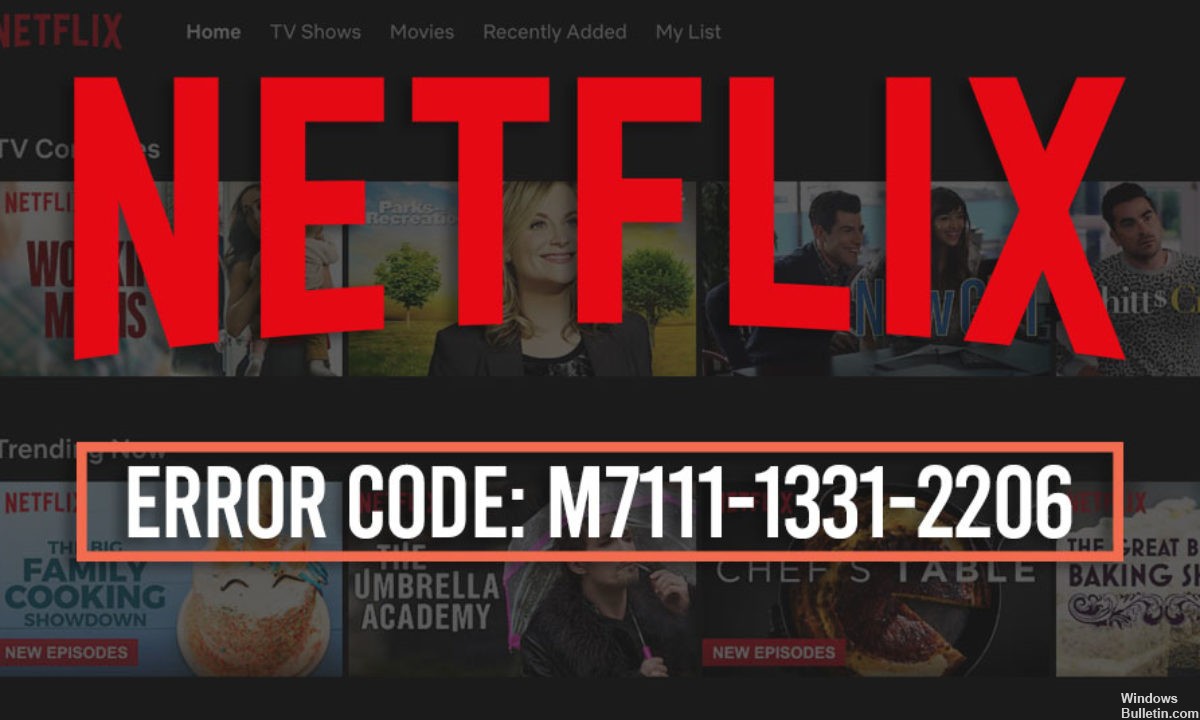
Netflix هي واحدة من أفضل خدمات البث التي تقدم الكثير من المحتوى عبر الإنترنت الذي يمكنك مشاهدته على العديد من الأجهزة. ومع ذلك ، فإنك تواجه بانتظام رموز خطأ Netflix تقطع الترفيه الخاص بك.
هل تواجه رمز خطأ Netflix M7111-1331 أو Netflix M7111-1331-2206؟ لا تقلق ، لأنه يمكنك بسهولة حل هذا الخطأ باتباع الإرشادات الواردة في هذه المدونة.
ما الذي يسبب خطأ Netflix M7111-1331-2206؟
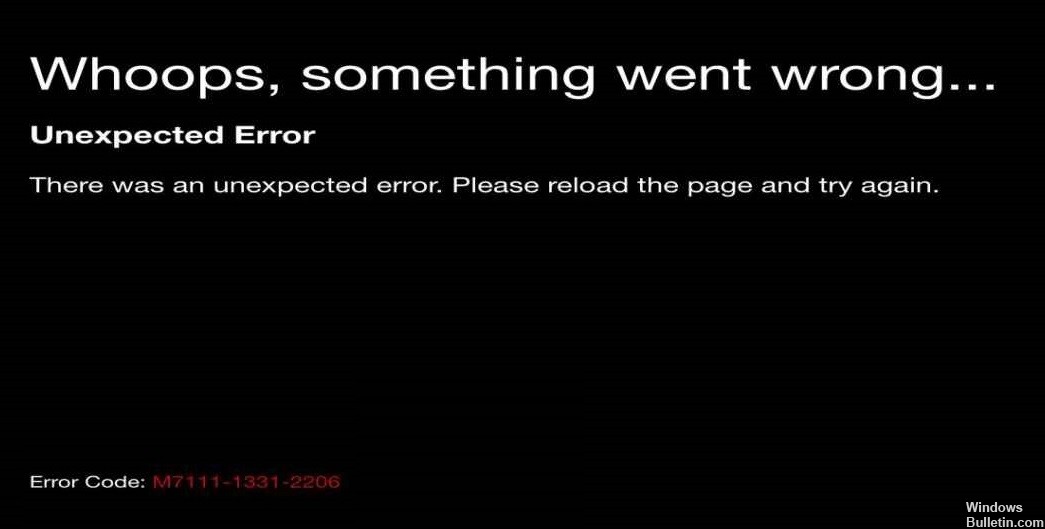
- اتصال إنترنت بطيء في منطقتك.
- لم تقم بتعطيل محول IPv6 الخاص بك.
- يحتوي المستعرض الخاص بك على بيانات قديمة مخبأة.
- Netflix غير متوفر في منطقتك.
- خادم Netflix معطل أو خاملاً.
- تتسبب مشكلة في خادم Netflix في تأخير إرسال الإشارة.
- أنت تستخدم خوادم وكيلة للوصول إلى Netflix ، لكن Netflix غير متوفر في موقعك.
كيفية إصلاح خطأ Netflix M7111-1331-2206؟
تحديث أبريل 2024:
يمكنك الآن منع مشاكل الكمبيوتر باستخدام هذه الأداة ، مثل حمايتك من فقدان الملفات والبرامج الضارة. بالإضافة إلى أنها طريقة رائعة لتحسين جهاز الكمبيوتر الخاص بك لتحقيق أقصى أداء. يعمل البرنامج على إصلاح الأخطاء الشائعة التي قد تحدث على أنظمة Windows بسهولة - لا حاجة لساعات من استكشاف الأخطاء وإصلاحها عندما يكون لديك الحل الأمثل في متناول يدك:
- الخطوة 1: تنزيل أداة إصلاح أجهزة الكمبيوتر ومحسنها (Windows 10 ، 8 ، 7 ، XP ، Vista - Microsoft Gold Certified).
- الخطوة 2: انقر فوق "بدء المسح الضوئي"للعثور على مشاكل تسجيل Windows التي قد تسبب مشاكل في الكمبيوتر.
- الخطوة 3: انقر فوق "إصلاح الكل"لإصلاح جميع القضايا.

أعد تعيين إعدادات Google Chrome
- افتح Google Chrome ، ثم انقر فوق تكوين وإدارة Google Chrome.
- انقر فوق الإعدادات في الزاوية العلوية اليمنى من الصفحة الرئيسية لفتح لقطة.
- قم بتوسيع علامة التبويب "الإعدادات" وانقر فوق "المزيد" لفتح القائمة المنسدلة.
- في القائمة المنسدلة ، انقر فوق علامة تبويب النظام وقم بتعطيل خيار استخدام تسريع الأجهزة ، إذا كان ذلك متاحًا.
مسح ذاكرة المتصفح

- افتح Google Chrome وانقر فوق الزر ثلاثي النقاط في الزاوية اليمنى العليا.
- حدد أدوات أخرى وانقر فوق مسح بيانات المستعرض.
- في النافذة المنبثقة ، اضبط النطاق الزمني على كل الساعات.
- قم بتنشيط ملفات تعريف الارتباط وبيانات الموقع الأخرى وخيارات الصور والملفات المخزنة مؤقتًا.
- ثم انقر فوق مسح البيانات.
- ثم أعد تشغيل المتصفح.
تعطيل VPN والخوادم الوكيلة
- افتح تطبيق الإعدادات بالضغط على مفتاحي Windows + I في نفس الوقت.
- ثم انقر فوق قسم الشبكة والإنترنت لفتحه.
- انقر فوق علامة التبويب الوكيل وقم بتعطيل خيار استخدام خادم وكيل.
- ثم تأكد من اختفاء رمز الخطأ M7111-1331.
نصيحة الخبراء: تقوم أداة الإصلاح هذه بفحص المستودعات واستبدال الملفات التالفة أو المفقودة إذا لم تنجح أي من هذه الطرق. إنه يعمل بشكل جيد في معظم الحالات التي تكون فيها المشكلة بسبب تلف النظام. ستعمل هذه الأداة أيضًا على تحسين نظامك لتحقيق أقصى قدر من الأداء. يمكن تنزيله بواسطة بالضغط هنا
الأسئلة المتكررة
كيف أصلح خطأ بث Netflix؟
يعني هذا غالبًا أن البيانات المخزنة على جهازك بحاجة إلى التحديث.
ما أسباب خطأ Netflix M7111-1331-2206؟
- اتصال إنترنت بطيء في منطقتك.
- لم تقم بتعطيل محول IPv6 الخاص بك.
- متصفحك يخزن البيانات القديمة في ذاكرة التخزين المؤقت.
- Netflix غير متوفر في منطقتك.
- خادم Netflix معطل أو خاملاً.
- تتسبب مشكلة في خادم Netflix في تأخير إرسال الإشارة.
- أنت تستخدم خوادم وكيلة للوصول إلى Netflix ، لكن Netflix غير متوفر في موقعك.
كيفية إصلاح خطأ Netflix M7111-1331-2206؟
- أعد تعيين إعدادات Google Chrome.
- امسح ذاكرة التخزين المؤقت للمتصفح.
- تعطيل VPN والخوادم الوكيلة.


